赛门铁克系统、数据备份与恢复的工具Ghost使用图解
如何使用GHOST备份及恢复
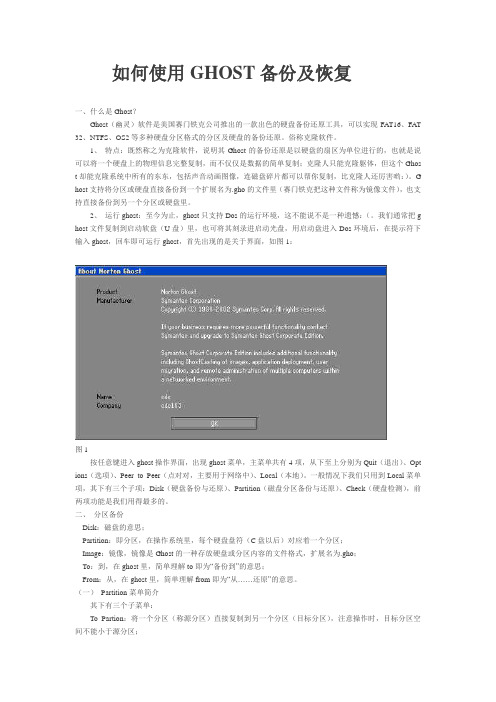
如何使用GHOST备份及恢复一、什么是Ghost?Ghost(幽灵)软件是美国赛门铁克公司推出的一款出色的硬盘备份还原工具,可以实现FAT16、FAT 32、NTFS、OS2等多种硬盘分区格式的分区及硬盘的备份还原。
俗称克隆软件。
1、特点:既然称之为克隆软件,说明其Ghost的备份还原是以硬盘的扇区为单位进行的,也就是说可以将一个硬盘上的物理信息完整复制,而不仅仅是数据的简单复制;克隆人只能克隆躯体,但这个Ghos t却能克隆系统中所有的东东,包括声音动画图像,连磁盘碎片都可以帮你复制,比克隆人还厉害哟:)。
G host支持将分区或硬盘直接备份到一个扩展名为.gho的文件里(赛门铁克把这种文件称为镜像文件),也支持直接备份到另一个分区或硬盘里。
2、运行ghost:至今为止,ghost只支持Dos的运行环境,这不能说不是一种遗憾:(。
我们通常把g host文件复制到启动软盘(U盘)里,也可将其刻录进启动光盘,用启动盘进入Dos环境后,在提示符下输入ghost,回车即可运行ghost,首先出现的是关于界面,如图1:图1按任意键进入ghost操作界面,出现ghost菜单,主菜单共有4项,从下至上分别为Quit(退出)、Opt ions(选项)、Peer to Peer(点对对,主要用于网络中)、Local(本地)。
一般情况下我们只用到Local菜单项,其下有三个子项:Disk(硬盘备份与还原)、Partition(磁盘分区备份与还原)、Check(硬盘检测),前两项功能是我们用得最多的。
二、分区备份Disk:磁盘的意思;Partition:即分区,在操作系统里,每个硬盘盘符(C盘以后)对应着一个分区;Image:镜像,镜像是Ghost的一种存放硬盘或分区内容的文件格式,扩展名为.gho;To:到,在ghost里,简单理解to即为“备份到”的意思;From:从,在ghost里,简单理解from即为“从……还原”的意思。
GHOST图解教程
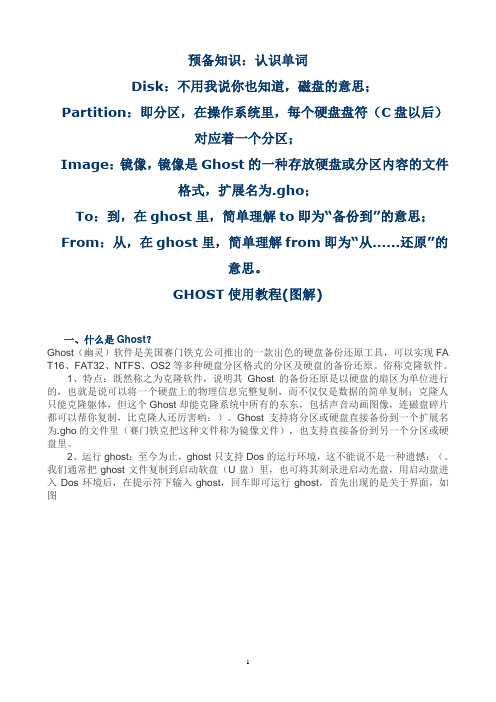
预备知识:认识单词Disk:不用我说你也知道,磁盘的意思;Partition:即分区,在操作系统里,每个硬盘盘符(C盘以后)对应着一个分区;Image:镜像,镜像是Ghost的一种存放硬盘或分区内容的文件格式,扩展名为.gho;To:到,在ghost里,简单理解to即为“备份到”的意思;From:从,在ghost里,简单理解from即为“从……还原”的意思。
GHOST使用教程(图解)一、什么是Ghost?Ghost(幽灵)软件是美国赛门铁克公司推出的一款出色的硬盘备份还原工具,可以实现FA T16、FAT32、NTFS、OS2等多种硬盘分区格式的分区及硬盘的备份还原。
俗称克隆软件。
1、特点:既然称之为克隆软件,说明其Ghost的备份还原是以硬盘的扇区为单位进行的,也就是说可以将一个硬盘上的物理信息完整复制,而不仅仅是数据的简单复制;克隆人只能克隆躯体,但这个Ghost却能克隆系统中所有的东东,包括声音动画图像,连磁盘碎片都可以帮你复制,比克隆人还厉害哟:)。
Ghost支持将分区或硬盘直接备份到一个扩展名为.gho的文件里(赛门铁克把这种文件称为镜像文件),也支持直接备份到另一个分区或硬盘里。
2、运行ghost:至今为止,ghost只支持Dos的运行环境,这不能说不是一种遗憾:(。
我们通常把ghost文件复制到启动软盘(U盘)里,也可将其刻录进启动光盘,用启动盘进入Dos环境后,在提示符下输入ghost,回车即可运行ghost,首先出现的是关于界面,如图按任意键进入ghost操作界面,出现ghost菜单,主菜单共有4项,从下至上分别为Quit(退出)、Options(选项)、Peer to Peer(点对对,主要用于网络中)、Local(本地)。
一般情况下我们只用到Local菜单项,其下有三个子项:Disk(硬盘备份与还原)、Partition(磁盘分区备份与还原)、Check(硬盘检测),前两项功能是我们用得最多的,下面的操作讲解就是围绕这两项展开的。
GHOST的使用方法

5、 接着出现“是否要压缩镜像文件” 窗口,如图,有“No(不压缩)、 Fast(快速压缩)、High(高压缩比 压缩)”,压缩比越低,保存速度越 快。一般选Fast即可,用向右光标方 向键移动到Fast上,回车确定
6、 接着又出现一个提示窗口,如图 所示,用光标方向键移动到“Yes” 上,回车确定。
(一) Partition菜单简介
其下有三个子菜单: To Partion:将一个分区 (称源分区)直接复制到另 一个分区(目标分区),注 意操作时,目标分区空间不 能小于源分区; To Image:将一个分区 备份为一个镜像文件,注意 存放镜像文件的分区不能比 源分区小,最好是比源分区 大; From Image:从镜像文 件中恢复分区(将备份的分 区还原)。
(二) 分区镜像文件的制作
1、 运行ghost后,用光标方向键将光标从 “Local”经“Disk”、“Partition”移动到 “To Image”菜单项上,如下图,然后按 回车。
2、 出现选择本地硬盘窗口, 如下图,再按回车键。
3、 出现选择源分区窗口(源分区就是 你要把它制作成镜像文件的那个分区), 如图
GHOST的使用方法
GHOST的两个功能: 1、分区备份成镜像文件 2、把镜像文件还原到分区
简介
Ghost软件是美国赛门铁克公司推出 的一款出色的硬盘备份还原工具,可以 实现FAT16、FAT32、NTFS、OS2等多种 硬盘分区格式的分区及硬盘的备份还原。 俗称克隆软件。
运行ghost,首先出现的是 关于界面,如图
按任意键进入ghost操作界面,出现ghost菜单。 从下至上分别为: Quit(退出)、 Options(选项)、 GhostCast(阵列,用于一对多发送镜像) Peer to Peer(点对点,主要用于网络中)、 Local(本地)。
Symantec Ghost11 使用说明

Symantec Ghost11 使用说明什么是Ghost?Ghost(幽灵)软件是美国赛门铁克公司推出的一款出色的硬盘备份还原工具,可以实现FAT16、FAT32、NTFS、OS2等多种硬盘分区格式的分区及硬盘的备份还原。
俗称克隆软件。
1、特点:既然称之为克隆软件,说明其Ghost的备份还原是以硬盘的扇区为单位进行的,也就是说可以将一个硬盘上的物理信息完整复制,而不仅仅是数据的简单复制;克隆人只能克隆躯体,但这个Ghost却能克隆系统中所有的东东,包括声音动画图像,连磁盘碎片都可以帮你复制,比克隆人还厉害哟:)。
Ghost支持将分区或硬盘直接备份到一个扩展名为.gho的文件里(赛门铁克把这种文件称为镜像文件),也支持直接备份到另一个分区或硬盘里。
2、运行ghost:至今为止,ghost只支持Dos的运行环境,这不能说不是一种遗憾:(。
我们通常把ghost文件复制到启动软盘(U盘)里,也可将其刻录进启动光盘,用启动盘进入Dos环境后,在提示符下输入ghost,回车即可运行ghost,首先出现的是关于界面,如图1:按任意键进入ghost操作界面,出现ghost菜单,主菜单共有4项,从下至上分别为Quit (退出)、Options(选项)、Peer to Peer(点对对,主要用于网络中)、Local(本地)。
一般情况下我们只用到Local菜单项,其下有三个子项:Disk(硬盘备份与还原)、Partition (磁盘分区备份与还原)、Check(硬盘检测),前两项功能是我们用得最多的,下面的操作讲解就是围绕这两项展开的。
3、由于Ghost在备份还原是按扇区来进行复制,所以在操作时一定要小心,不要把目标盘(分区)弄错了,要不将目标盘(分区)的数据全部抹掉就很惨的……根本没有多少恢复的机会,所以一定要认真、细心!但你也不要太紧张,其实Ghost的使用很简单,弄懂那几个单词的意思你就会理解它的用法,加上认真的态度,你一定可以掌握它的!一起来吧:)二、分区备份预备知识:认识单词Disk:不用我说你也知道,磁盘的意思;Partition:即分区,在操作系统里,每个硬盘盘符(C盘以后)对应着一个分区;Image:镜像,镜像是Ghost的一种存放硬盘或分区内容的文件格式,扩展名为.gho;To:到,在ghost里,简单理解to即为“备份到”的意思;From:从,在ghost里,简单理解from即为“从……还原”的意思。
赛门铁克公司 Ghost 数据备份与恢复工具的使用图文教程
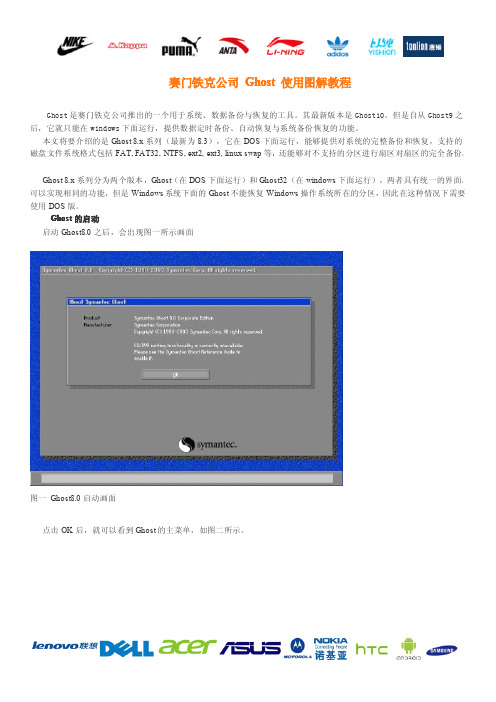
赛门铁克公司Ghost使用图解教程Ghost是赛门铁克公司推出的一个用于系统、数据备份与恢复的工具。
其最新版本是Ghost10。
但是自从Ghost9之后,它就只能在windows下面运行,提供数据定时备份、自动恢复与系统备份恢复的功能。
本文将要介绍的是Ghost8.x系列(最新为8.3),它在DOS下面运行,能够提供对系统的完整备份和恢复,支持的磁盘文件系统格式包括FAT,FAT32,NTFS,ext2,ext3,linux swap等,还能够对不支持的分区进行扇区对扇区的完全备份。
Ghost8.x系列分为两个版本,Ghost(在DOS下面运行)和Ghost32(在windows下面运行),两者具有统一的界面,可以实现相同的功能,但是Windows系统下面的Ghost不能恢复Windows操作系统所在的分区,因此在这种情况下需要使用DOS版。
Ghost的启动启动Ghost8.0之后,会出现图一所示画面图一Ghost8.0启动画面点击OK后,就可以看到Ghost的主菜单,如图二所示。
图二Ghost菜单在主菜单中,有以下几项:•Local:本地操作,对本地计算机上的硬盘进行操作。
•Peer to peer:通过点对点模式对网络计算机上的硬盘进行操作。
•GhostCast:通过单播/多播或者广播方式对网络计算机上的硬盘进行操作。
•Option:使用Ghsot时的一些选项,一般使用默认设置即可。
•Help:一个简洁的帮助。
•Quit:退出Ghost。
注意:当计算机上没有安装网络协议的驱动时,Peer to peer和GhostCast选项将不可用(在DOS下一般都没有安装)。
3.使用Ghost对分区进行操作启动Ghost之后,选择Local->Partion对分区进行操作。
•To Partion:将一个分区的内容复制到另外一个分区。
•To Image:将一个或多个分区的内容复制到一个镜像文件中。
一般备份系统均选择此操作。
ghost过程详细图解
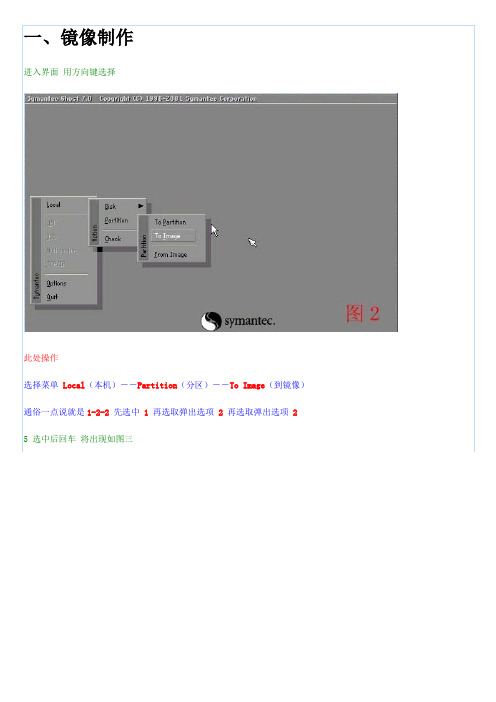
此处操作
1此处请不要做任意动作您的任意动作都会带来不可预见之后果
请1不要按键盘2不要关机静心等待到进度条走完
11进度条跑完后会进入到下一个操作界面见图9
此处是提示GHOST根据您的指示已经备份完毕回车退出
此处操作
1回车
备份完毕重新启动就可以了
二、镜像还原
就会进入GHOST的操作界面见图10
此处显示分区信息提示您是需要还原到哪珍上分区默认是还原第一个分区也就是C盘系统盘如果您是要还原到此分区不需要处理直接回车
此处操作
1回车
7输入后回车就会进入下一个操作界面见图15
此处显示信息此处是为了防止误操作再次提醒您是不是一定要还原镜像文件
您到了这一步如果说没有十分的把握这是最后一次机会默认是NO按下可以退出到起始界面如果选择YES将进行还原操作此操作到了此处已经不可逆转此处需要的是用左右方向键选择YES回车
此处是提示GHST根据您的指示已经备份完毕给出的二个选择一默认为重新启动
二以后再重新启动此处需要的是重新启动
此处操作
1回车
至此您已经成功的还原了您的系统镜像您的系统又和原来最最良好的时候是一样的了
恭喜您的电脑有了百毒不侵之身有了可以防止误操作的万事无忧之方法
有了以上的说明在通常的情况下您可以随时随地将您的系统还原到最良好运行之境地
此处操作
选择菜单到Local(本机)--Partition(分区)--From Image
通俗一点说就是1-2-3先选中1再选弹出选项2再选项弹出选项3
3选定后回车就会进入下一个操作界面见图11
此处是提示您选择需要还原的镜像文件如上所述我们打的包是windows.gho
ghost的使用方法和步骤图解

Windows系统身躯庞大,如果要重装一次,再加上显卡、声卡、网卡等各硬件驱动程序,还有Office等其他应用软件,需要花费大量时间。
要是用备份软件Ghost,则可以实现快速备份和还原系统(还原一般是10分钟左右)。
一看名字"Ghost","魔鬼"?其实它是"General Hardware Oriented System Transfer"的英文缩写,可译为"面向通用型硬件系统传送器",通常称为"克隆幽灵"。
1998年6月开发了Ghost 的Binary公司被赛门铁克公司(Symantec)购并了,之后Ghost的后续版本就改称为Norton Ghost,成为Nordon系列工具软件中的一员。
下面举一个实际应用Ghost的例子——备份和快速还原C盘:一、备份主分区——C盘:假设你的操作系统安装在主分区——C盘,当系统重装不久,或使用很正常(没有多余的,也没有不足的软件装在C盘)的时候,就可以做一个备份,未雨绸缪,以便日后能快速还原。
操作方法:1、准备工作。
先将下载到的ghost.zip,解压后取其中的ghost.exe,放到除C盘外的其他逻辑分区(最好找剩余空间较大的),例如放到E盘的back目录中(E盘没有back目录?按右键新建一个吧,下面以此为例)。
再点击"开始"→"程序"→"附件"→"系统工具"里运行:"磁盘碎片整理程序"来整理硬盘。
2、进入纯DOS(虽然也可在Windows下运行,但为避免出现非法操作而死机,请一定在纯DOS 下操作)环境。
如果正在使用的操作系统是Windows9X,则可以点击"开始"→"关闭系统"→"重新启动计算机并切换至MS-DOS方式",或开机时按[F8]键调出引导菜单,选择"Command Prompt Only"。
Ghost使用图解

Ghost使用图解[导读]Ghos(幽灵)软件是美国赛门铁克公司推出的一款出色的硬盘备份还原工具,可以实现FAT16、FAT32、NTFS、OS2等多种硬盘分区格式的分区及硬盘的备份还原。
俗称克隆软件。
1. Ghost简介Ghost是赛门铁克公司推出的一个用于系统、数据备份与恢复的工具。
其最新版本是Ghost10。
但是自从Ghost9之后,它就只能在windows下面运行,提供数据定时备份、自动恢复与系统备份恢复的功能。
本文将要介绍的是Ghost8.x系列(最新为8.3),它在DOS下面运行,能够提供对系统的完整备份和恢复,支持的磁盘文件系统格式包括FAT, FAT32, NTFS, ext2, ext3, linux swap等,还能够对不支持的分区进行扇区对扇区的完全备份。
Ghost 8.x系列分为两个版本,Ghost(在DOS下面运行)和Ghost32(在windows下面运行),两者具有统一的界面,可以实现相同的功能,但是Windows系统下面的Ghost不能恢复Windows操作系统所在的分区,因此在这种情况下需要使用DOS版。
2. Ghost的启动启动Ghost8.0之后,会出现图一所示画面图一Ghost8.0启动画面点击OK后,就可以看到Ghost的主菜单,如图二所示。
图二Ghost菜单在主菜单中,有以下几项:∙To Partion:将一个分区的内容复制到另外一个分区。
∙To Image:将一个或多个分区的内容复制到一个镜像文件中。
一般备份系统均选择此操作。
∙From Image:将镜像文件恢复到分区中。
当系统备份后,可选择此操作恢复系统。
3.1 备份系统选择Local->Partion->To Image,对分区进行备份。
图三选择Local->Partion->To Image,对分区进行备份备份分区的程序如下:选择硬盘(图四)->选择分区(图五、图六)->设定镜像文件的位置(图七、图八)->选择压缩比例(图十二)。
Ghost软件的使用方法-ppt课件
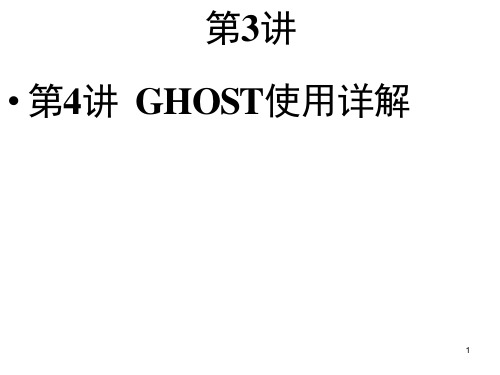
图六 选择多个分区
通常备份时,一次只选择一个分区。
33
选择镜像文件保存的位置
选择镜像文件保存的位置(见图七、图八)
34
图八 输入镜像文件名
35
选择压缩比例
选择压缩比例(图十二) 在选择压缩比例时,为了节省空间,一般选 择High。但是压缩比例越大,压缩就越慢。
36
图十二 选择压缩比例
37
Ghost 8.0 产生的GHO文件最大为2GB 。
Ghost 8.3 产生的GHO文件最大为4GB 。
大于2GB或 4GB后,以扩展名为GHS的另
一个文件存储。
17
Ghost简介(续3)
Ghost软件的版本比较多,有 windows版,也有DOS版。由于 windows版系统瘫痪后难以恢复,所 以使用者并不多。 DOS版也有许多版 本,如Ghost 7.0 、Ghost 7.5 、Ghost 8.0 、 Ghost 8.3。
22
Ghost的启动
2. Ghost的启动 A >F:<RETURN> (转到F逻辑盘) F>CD\GHOST (进入GHOST子目录
) F>GHOST (执行GHOST程序)
23
启动Ghost 8.0之后
启动Ghost 8.0之后,会出现图一所示画面 图一 Ghost 8.0启动画面
24
启动Ghost 8.0之后
2
Ghost软件简介
Ghost软件是大名鼎鼎的赛门铁克 公司(Symantec)的又一个拳头软件, GHOST是“General Hardware Oriented Software Transfer”的英文缩 写,意思是“面向通用型硬件传送软 件”。下面,就结合自己的体会谈谈 Ghost软件的使用:
GHOST图解教程之备份与还原

GHOST图解教程——备份篇很多人为重装系统而苦恼,都不大愿意重装系统。
其实GHOST是个很不错的方法,在自己重装一次纯净系统后,可以自己做一个镜象,很方便。
以后系统出了问题,恢复起来也十分快捷方便。
下面我搜集整理了下GHOST使用方法,用图解的方式加以说明。
一、什么是Ghost?Ghost(幽灵)软件是美国赛门铁克公司推出的一款出色的硬盘备份还原工具,可以实现FAT16、FAT32、NTFS、OS2等多种硬盘分区格式的分区及硬盘的备份还原。
俗称克隆软件。
1、特点:既然称之为克隆软件,说明其Ghost的备份还原是以硬盘的扇区为单位进行的,也就是说可以将一个硬盘上的物理信息完整复制,而不仅仅是数据的简单复制;克隆人只能克隆躯体,但这个Ghost却能克隆系统中所有的东东,包括声音动画图像,连磁盘碎片都可以帮你复制,比克隆人还厉害哟:)。
Ghost支持将分区或硬盘直接备份到一个扩展名为.gho 的文件里(赛门铁克把这种文件称为镜像文件),也支持直接备份到另一个分区或硬盘里。
2、运行ghost:至今为止,ghost只支持Dos的运行环境,这不能说不是一种遗憾:(。
我们通常把ghost文件复制到启动软盘(U盘)里,也可将其刻录进启动光盘,用启动盘进入Dos环境后,在提示符下输入ghost,回车即可运行ghost,首先出现的是关于界面,如图1:图1按任意键进入ghost操作界面,出现ghost菜单,主菜单共有4项,从下至上分别为Quit (退出)、Options(选项)、Peer to Peer(点对对,主要用于网络中)、Local(本地)。
一般情况下我们只用到Local菜单项,其下有三个子项:Disk(硬盘备份与还原)、Partition(磁盘分区备份与还原)、Check(硬盘检测),前两项功能是我们用得最多的,下面的操作讲解就是围绕这两项展开的。
3、由于Ghost在备份还原是按扇区来进行复制,所以在操作时一定要小心,不要把目标盘(分区)弄错了,要不将目标盘(分区)的数据全部抹掉就很惨的……根本没有多少恢复的机会,所以一定要认真、细心!但你也不要太紧张,其实Ghost的使用很简单,弄懂那几个单词的意思你就会理解它的用法,加上认真的态度,你一定可以掌握它的!一起来吧:)二、分区备份预备知识:认识单词Disk:不用我说你也知道,磁盘的意思;Partition:即分区,在操作系统里,每个硬盘盘符(C盘以后)对应着一个分区;Image:镜像,镜像是Ghost的一种存放硬盘或分区内容的文件格式,扩展名为.gho;To:到,在ghost里,简单理解to即为“备份到”的意思;From:从,在ghost里,简单理解from即为“从……还原”的意思。
GHOST使用教程(图解
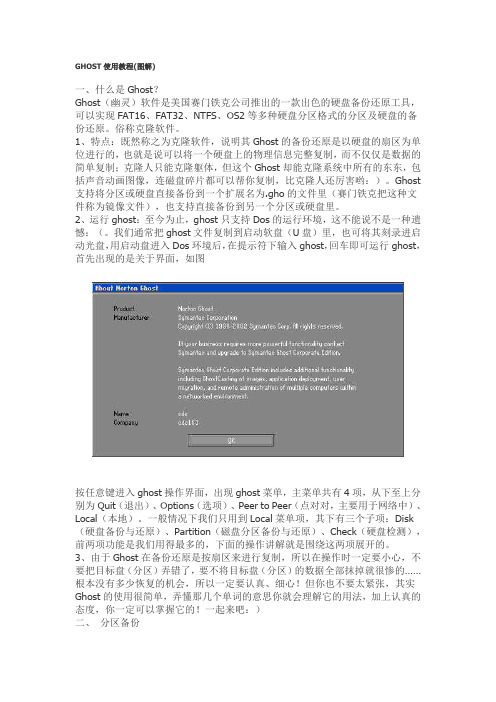
GHOST使用教程(图解)一、什么是Ghost?Ghost(幽灵)软件是美国赛门铁克公司推出的一款出色的硬盘备份还原工具,可以实现FAT16、FAT32、NTFS、OS2等多种硬盘分区格式的分区及硬盘的备份还原。
俗称克隆软件。
1、特点:既然称之为克隆软件,说明其Ghost的备份还原是以硬盘的扇区为单位进行的,也就是说可以将一个硬盘上的物理信息完整复制,而不仅仅是数据的简单复制;克隆人只能克隆躯体,但这个Ghost却能克隆系统中所有的东东,包括声音动画图像,连磁盘碎片都可以帮你复制,比克隆人还厉害哟:)。
Ghost 支持将分区或硬盘直接备份到一个扩展名为.gho的文件里(赛门铁克把这种文件称为镜像文件),也支持直接备份到另一个分区或硬盘里。
2、运行ghost:至今为止,ghost只支持Dos的运行环境,这不能说不是一种遗憾:(。
我们通常把ghost文件复制到启动软盘(U盘)里,也可将其刻录进启动光盘,用启动盘进入Dos环境后,在提示符下输入ghost,回车即可运行ghost,首先出现的是关于界面,如图按任意键进入ghost操作界面,出现ghost菜单,主菜单共有4项,从下至上分别为Quit(退出)、Options(选项)、Peer to Peer(点对对,主要用于网络中)、Local(本地)。
一般情况下我们只用到Local菜单项,其下有三个子项:Disk (硬盘备份与还原)、Partition(磁盘分区备份与还原)、Check(硬盘检测),前两项功能是我们用得最多的,下面的操作讲解就是围绕这两项展开的。
3、由于Ghost在备份还原是按扇区来进行复制,所以在操作时一定要小心,不要把目标盘(分区)弄错了,要不将目标盘(分区)的数据全部抹掉就很惨的……根本没有多少恢复的机会,所以一定要认真、细心!但你也不要太紧张,其实Ghost的使用很简单,弄懂那几个单词的意思你就会理解它的用法,加上认真的态度,你一定可以掌握它的!一起来吧:)二、分区备份预备知识:认识单词Disk:不用我说你也知道,磁盘的意思;Partition:即分区,在操作系统里,每个硬盘盘符(C盘以后)对应着一个分区;Image:镜像,镜像是Ghost的一种存放硬盘或分区内容的文件格式,扩展名为.gho;To:到,在ghost里,简单理解to即为“备份到”的意思;From:从,在ghost里,简单理解from即为“从……还原”的意思。
gost使用方法

GHOST怎么用,gost的使用方法,如何使用gost恢复,gost 使用教程系统备份使用Ghost进行系统备份,有整个硬盘(Disk)和分区硬盘(Partition)两种方式。
在菜单中点击Local (本地)项,在右面弹出的菜单中有3个子项,其中Disk表示备份整个硬盘(即克隆)、Partition表示备份硬盘的单个分区、Check表示检查硬盘或备份的文件,查看是否可能因分区、硬盘被破坏等造成备份或还原失败。
分区备份作为个人用户来保存系统数据,特别是在恢复和复制系统分区时具有实用价值。
选Local→Partition→To Image菜单,弹出硬盘选择窗口,开始分区备份操作。
点击该窗口中白色的硬盘信息条,选择硬盘,进入窗口,选择要操作的分区(若没有鼠标,可用键盘进行操作:TAB键进行切换,回车键进行确认,方向键进行选择)。
在弹出的窗口中选择备份储存的目录路径并输入备份文件名称,注意备份文件的名称带有GHO的后缀名。
接下来,程序会询问是否压缩备份数据,并给出3个选择:No表示不压缩,Fast表示压缩比例小而执行备份速度较快,High就是压缩比例高但执行备份速度相当慢。
最后选择Yes按钮即开始进行分区硬盘的备份。
Ghost备份的速度相当快,不用久等就可以完成,备份的文件以GHO后缀名储存在设定的目录中。
系统克隆硬盘的克隆就是对整个硬盘的备份和还原。
选择菜单Local→Disk→To Disk,在弹出的窗口中选择源硬盘(第一个硬盘),然后选择要复制到的目标硬盘(第二个硬盘)。
注意,可以设置目标硬盘各个分区的大小,Ghost可以自动对目标硬盘按设定的分区数值进行分区和格式化。
选择Yes开始执行。
Ghost能将目标硬盘复制得与源硬盘几乎完全一样,并实现分区、格式化、复制系统和文件一步完成。
只是要注意目标硬盘不能太小,必须能将源硬盘的数据内容装下。
Ghost还提供了一项硬盘备份功能,就是将整个硬盘的数据备份成一个文件保存在硬盘上(菜单Local→Disk→To Image),然后就可以随时还原到其他硬盘或源硬盘上,这对安装多个系统很方便。
手把手教你如何使用GHOST(图解)
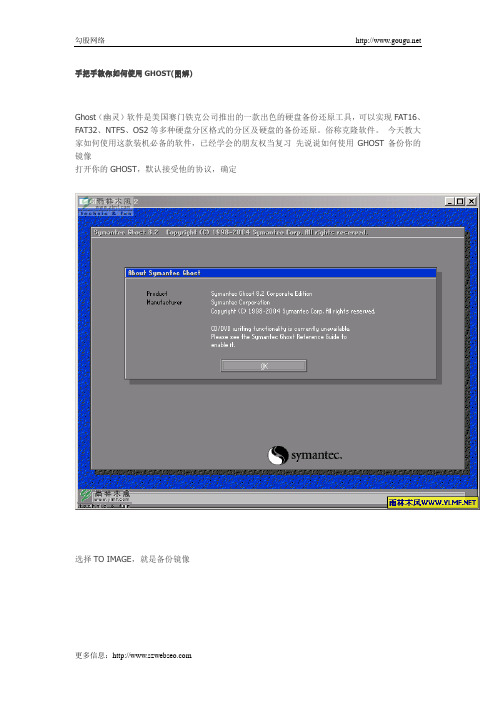
手把手教你如何使用GHOST(图解)Ghost(幽灵)软件是美国赛门铁克公司推出的一款出色的硬盘备份还原工具,可以实现FAT16、FAT32、NTFS、OS2等多种硬盘分区格式的分区及硬盘的备份还原。
俗称克隆软件。
今天教大家如何使用这款装机必备的软件,已经学会的朋友权当复习先说说如何使用GHOST备份你的镜像打开你的GHOST,默认接受他的协议,确定选择TO IMAGE,就是备份镜像这里显示当前硬盘信息。
选择要备份的分区选择你要备份分区到哪个磁盘目录输入你要备份的文件名。
选择你的镜像压缩模式,一般是先HIGH,高压缩最后是确定执行。
接着是如何使用GHOST恢复原有的镜像首先是接受他的协议选择Form Image恢复镜像来源选择你要恢复的镜像所在目录选择你要恢复的镜像文件显示你镜像的信息,确定选择你要恢复的分区最后就是YES在确定啦.附上Ghost 使用详解一、分区备份使用Ghost进行系统备份,有整个硬盘(Disk)和分区硬盘(Partition)两种方式。
在菜单中点击Local(本地)项,在右面弹出的菜单中有3个子项,其中Disk表示备份整个硬盘(即克隆)、Partition 表示备份硬盘的单个分区、Check 表示检查硬盘或备份的文件,查看是否可能因分区、硬盘被破坏等造成备份或还原失败。
分区备份作为个人用户来保存系统数据,特别是在恢复和复制系统分区时具有实用价值。
选Local→Partition→To Image 菜单,弹出硬盘选择窗口,开始分区备份操作。
点击该窗口中白色的硬盘信息条,选择硬盘,进入窗口,选择要操作的分区(若没有鼠标,可用键盘进行操作:TAB键进行切换,回车键进行确认,方向键进行选择)。
在弹出的窗口中选择备份储存的目录路径并输入备份文件名称,注意备份文件的名称带有GHO 的后缀名。
接下来,程序会询问是否压缩备份数据,并给出3个选择:No 表示不压缩,Fast表示压缩比例小而执行备份速度较快,High 就是压缩比例高但执行备份速度相当慢。
Ghost备份恢复使用教程图解
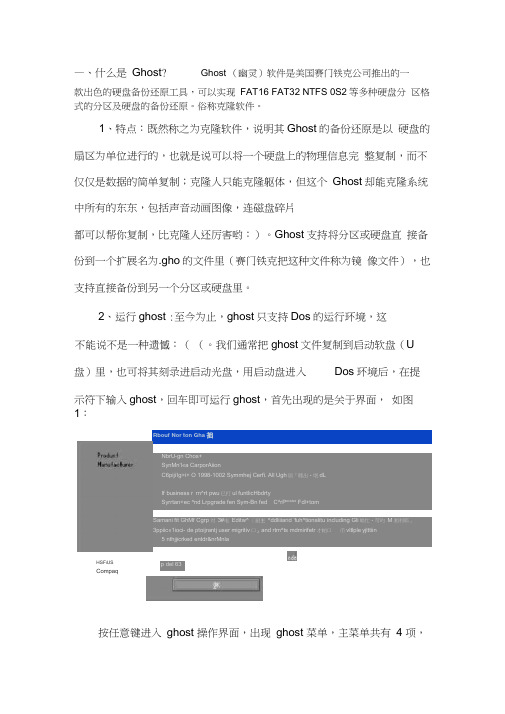
—、什么是 Ghost ? Ghost (幽灵)软件是美国赛门铁克公司推出的一 款出色的硬盘备份还原工具,可以实现 FAT16 FAT32 NTFS 0S2等多种硬盘分 区格式的分区及硬盘的备份还原。
俗称克隆软件。
1、特点:既然称之为克隆软件,说明其Ghost 的备份还原是以 硬盘的扇区为单位进行的,也就是说可以将一个硬盘上的物理信息完 整复制,而不仅仅是数据的简单复制;克隆人只能克隆躯体,但这个 Ghost 却能克隆系统中所有的东东,包括声音动画图像,连磁盘碎片都可以帮你复制,比克隆人还厉害哟:)。
Ghost 支持将分区或硬盘直 接备份到一个扩展名为.gho 的文件里(赛门铁克把这种文件称为镜 像文件),也支持直接备份到另一个分区或硬盘里。
2、运行ghost :至今为止,ghost 只支持Dos 的运行环境,这不能说不是一种遗憾:( (。
我们通常把ghost 文件复制到启动软盘(U 盘)里,也可将其刻录进启动光盘,用启动盘进入 Dos 环境后,在提 示符下输入ghost ,回车即可运行ghost ,首先出现的是关于界面, 如图1:Rbouf Nor ton Gha 拙NbrU-gn Chos+SynMn'l«a CarporAiionC6piji ,lg>i+ O 1998-1002 Symmhej Cerfi. All Ugh 居「睦出•氓dLIf business r rn^rt pwu 巳打ul funtlicHbdrtySyrrtan+ec ^nd Lrpgrade fen Sym-Bn fed C^rP ora ^e Fdl+tomSamani fit GhMf Cgrp 対 3#电 Editw^ [厨主 ^ddliiiarid 'fuh^tionalitu including Gli 皓忙•苛旳 M 湘利耶」3ppiic«1ioci- de ptoijrantj user migritiv 口』and rtm^ts mdmirifetr 才帕口 币vltlple yjlttiin5 nthjjicrked entdr&nrMnla按任意键进入 ghost 操作界面,出现 ghost 菜单,主菜单共有 4 项,p del 63HSF I US Compaq从下至上分别为Quit (退出)、Options (选项)、Peer to Peer(点对对,主要用于网络中)、Local (本地)。
Symantec-Ghost11-使用说明
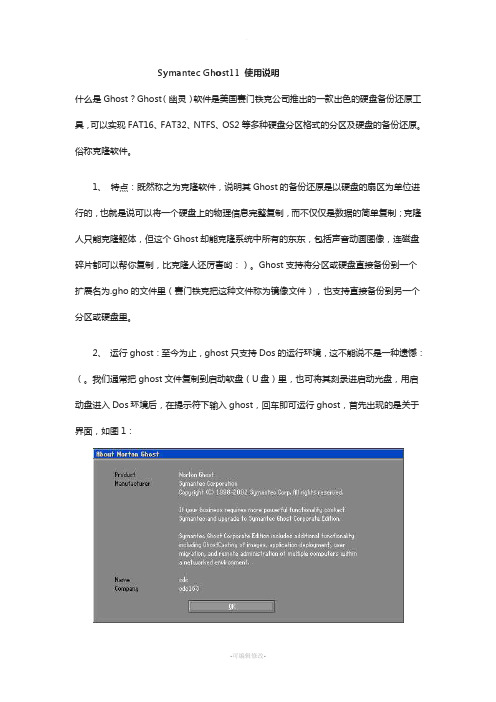
Symantec Ghost11 使用说明什么是Ghost?Ghost(幽灵)软件是美国赛门铁克公司推出的一款出色的硬盘备份还原工具,可以实现FAT16、FAT32、NTFS、OS2等多种硬盘分区格式的分区及硬盘的备份还原。
俗称克隆软件。
1、特点:既然称之为克隆软件,说明其Ghost的备份还原是以硬盘的扇区为单位进行的,也就是说可以将一个硬盘上的物理信息完整复制,而不仅仅是数据的简单复制;克隆人只能克隆躯体,但这个Ghost却能克隆系统中所有的东东,包括声音动画图像,连磁盘碎片都可以帮你复制,比克隆人还厉害哟:)。
Ghost支持将分区或硬盘直接备份到一个扩展名为.gho的文件里(赛门铁克把这种文件称为镜像文件),也支持直接备份到另一个分区或硬盘里。
2、运行ghost:至今为止,ghost只支持Dos的运行环境,这不能说不是一种遗憾:(。
我们通常把ghost文件复制到启动软盘(U盘)里,也可将其刻录进启动光盘,用启动盘进入Dos环境后,在提示符下输入ghost,回车即可运行ghost,首先出现的是关于界面,如图1:按任意键进入ghost操作界面,出现ghost菜单,主菜单共有4项,从下至上分别为Quit (退出)、Options(选项)、Peer to Peer(点对对,主要用于网络中)、Local(本地)。
一般情况下我们只用到Local菜单项,其下有三个子项:Disk(硬盘备份与还原)、Partition (磁盘分区备份与还原)、Check(硬盘检测),前两项功能是我们用得最多的,下面的操作讲解就是围绕这两项展开的。
3、由于Ghost在备份还原是按扇区来进行复制,所以在操作时一定要小心,不要把目标盘(分区)弄错了,要不将目标盘(分区)的数据全部抹掉就很惨的……根本没有多少恢复的机会,所以一定要认真、细心!但你也不要太紧张,其实Ghost的使用很简单,弄懂那几个单词的意思你就会理解它的用法,加上认真的态度,你一定可以掌握它的!一起来吧:)二、分区备份预备知识:认识单词Disk:不用我说你也知道,磁盘的意思;Partition:即分区,在操作系统里,每个硬盘盘符(C盘以后)对应着一个分区;Image:镜像,镜像是Ghost的一种存放硬盘或分区内容的文件格式,扩展名为.gho;To:到,在ghost里,简单理解to即为“备份到”的意思;From:从,在ghost里,简单理解from即为“从……还原”的意思。
Ghost使用图解教程
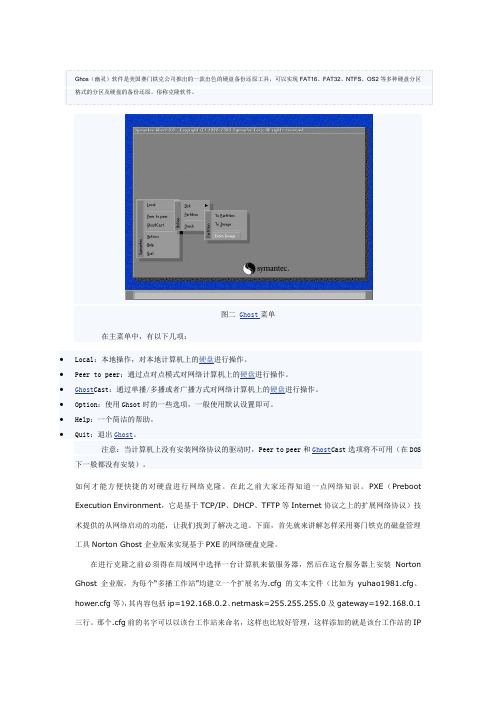
Ghos(幽灵)软件是美国赛门铁克公司推出的一款出色的硬盘备份还原工具,可以实现FAT16、FAT32、NTFS、OS2等多种硬盘分区格式的分区及硬盘的备份还原。
俗称克隆软件。
图二Ghost菜单在主菜单中,有以下几项:∙Local:本地操作,对本地计算机上的硬盘进行操作。
∙Peer to peer:通过点对点模式对网络计算机上的硬盘进行操作。
∙Ghost Cast:通过单播/多播或者广播方式对网络计算机上的硬盘进行操作。
∙Option:使用Ghsot时的一些选项,一般使用默认设置即可。
∙Help:一个简洁的帮助。
∙Quit:退出Ghost。
注意:当计算机上没有安装网络协议的驱动时,Peer to peer和Ghost Cast选项将不可用(在DOS下一般都没有安装)。
如何才能方便快捷的对硬盘进行网络克隆。
在此之前大家还得知道一点网络知识。
PXE(Preboot Execution Environment,它是基于TCP/IP、DHCP、TFTP等Internet协议之上的扩展网络协议)技术提供的从网络启动的功能,让我们找到了解决之道。
下面,首先就来讲解怎样采用赛门铁克的磁盘管理工具Norton Ghost企业版来实现基于PXE的网络硬盘克隆。
在进行克隆之前必须得在局域网中选择一台计算机来做服务器,然后在这台服务器上安装Norton Ghost企业版,为每个“多播工作站”均建立一个扩展名为.cfg的文本文件(比如为yuhao1981.cfg、hower.cfg等),其内容包括ip=192.168.0.2、netmask=255.255.255.0及gateway=192.168.0.1三行。
那个.cfg前的名字可以以该台工作站来命名,这样也比较好管理,这样添加的就是该台工作站的IP地址了,值得注意的是必须确保每个.cfg文件ip部分的最后一段均不相同;而其他部分均相同!再建立一个扩展名为.bat的批处理文件(比如为yuhao.bat),其内容包括rtspkt 0x60、set ghostip=%yuhao1981.cfg及ghost三行。
- 1、下载文档前请自行甄别文档内容的完整性,平台不提供额外的编辑、内容补充、找答案等附加服务。
- 2、"仅部分预览"的文档,不可在线预览部分如存在完整性等问题,可反馈申请退款(可完整预览的文档不适用该条件!)。
- 3、如文档侵犯您的权益,请联系客服反馈,我们会尽快为您处理(人工客服工作时间:9:00-18:30)。
Ghost使用图解
Ghost是赛门铁克公司推出的一个用于系统、数据备份与恢复的工具。
其最新版本是Ghost11。
但是自从Ghost9之后,它就只能在windows下面运行,提供数据定时备份、自动恢复与系统备份恢复的功能。
本文将要介绍的是Ghost 11系列(最新为11),它在DOS下面运行,能够提供对系统的完整备份和恢复,支持的磁盘文件系统格式包括FAT,
FAT32, NTFS, ext2, ext3, linux swap等,还能够对不支持的分区进行扇区对扇区的完全备份。
Ghost
11系列分为两个版本,Ghost(在DOS下面运行)和Ghost32(在windows下面运行),两者具有统一的界面,可以实现相同的功能,但是
Windows系统下面的Ghost不能恢复Windows操作系统所在的分区,因此在这种情况下需要使用DOS版。
工具/原料
Ghost11
步骤/方法
1.启动Ghost11之后,会出现图一所示画面
2.点击OK后,就可以看到Ghost的主菜单,如图二所示。
在主菜单中,有以下几项:
Local:本地操作,对本地计算机上的硬盘进行操作。
Peer to peer:通过点对点模式对网络计算机上的硬盘进行操作。
GhostCast:通过单播/多播或者广播方式对网络计算机上的硬盘进行操作。
Option:使用Ghsot时的一些选项,一般使用默认设置即可。
Help:一个简洁的帮助。
Quit:退出Ghost。
注意:当计算机上没有安装网络协议的驱动时,Peer to peer和GhostCast选项将不可用(在DOS下一般都没有安装)。
3.使用Ghost对分区进行操作
启动Ghost之后,选择Local->Partion对分区进行操作。
To Partion:将一个分区的内容复制到另外一个分区。
To Image:将一个或多个分区的内容复制到一个镜像文件中。
一般备份系统均选择此操作。
From Image:将镜像文件恢复到分区中。
当系统备份后,可选择此操作恢复系统。
4.备份系统
选择Local->Partion->To Image,对分区进行备份。
备份分区的程序如下:选择硬盘(图四)->选择分区(图五、图六)->设定镜像文件的位置(图七、图八)->选择压缩比例(图十二)。
如果空间不够,还会给出提示(图九、图十、图十一)。
在选择压缩比例时,为了节省空间,一般选择High。
但是压缩比例越大,压缩就越慢。
5.
选择硬盘
6.
选择分区
7.
选择多个分区
8.
选择镜像文件的位置
9.
输入镜像文件名
10.
空间不够的提示:是否压缩
11.
空间不够的提示(是否将镜像文件存储在多个分区上)
12.
空间不够的警告
13.
选择压缩比例
14.
正在进行备份操作
15.对分区进行恢复
选择Local->Partion->From Image,对分区进行恢复
16.恢复分区的程序如下:选择镜像文件->选择镜像文件中的分区->选择硬盘
->选择分区->确认恢复
选择镜像文件
由于一个镜像文件中可能含有多个分区,所以需要选择分区
选择目标硬盘
选择目标分区
给出提示信息,确认后恢复分区。
